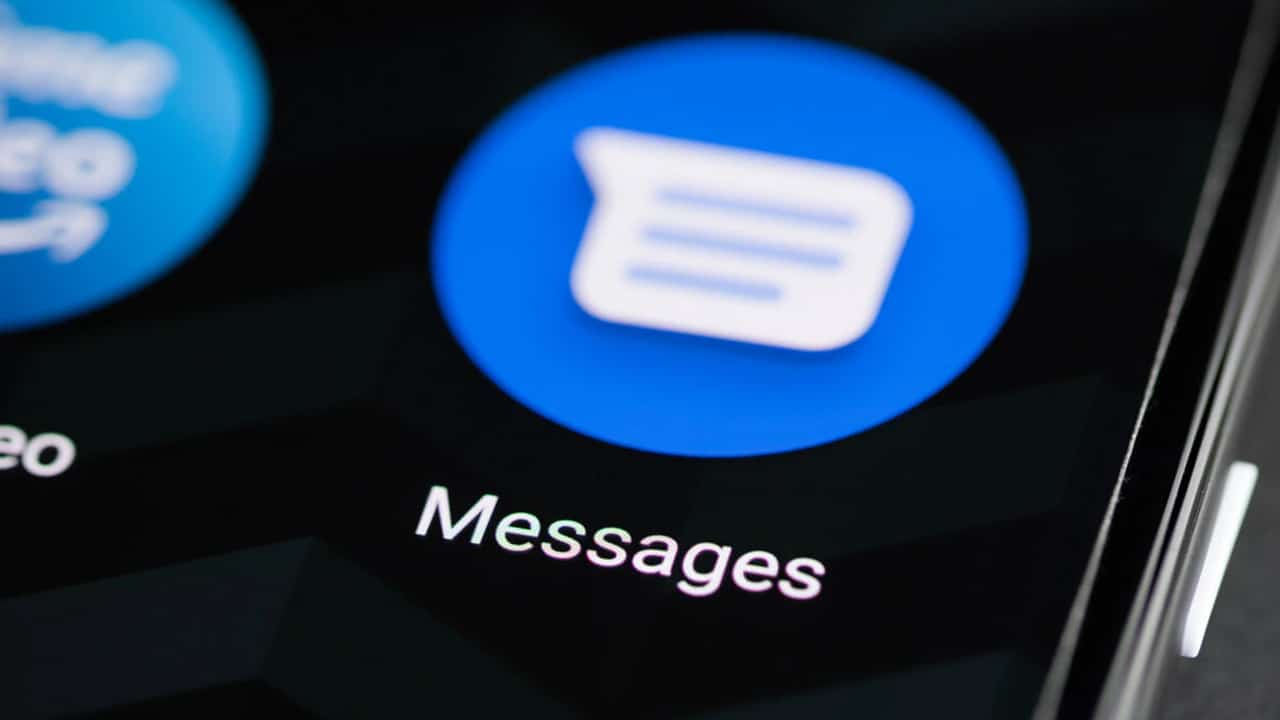Cuando borras accidentalmente algunos mensajes de texto de tu teléfono, no tienes que entrar en pánico y luchar contigo mismo por temor a no poder recuperarlos. En este artículo, le proporcionamos una guía paso a paso sobre cómo recuperar mensajes de texto eliminados de teléfonos Android.
Recuperar mensajes de texto eliminados
De hecho, eliminar mensajes de texto no significa necesariamente que desaparezcan para siempre. Sólo requiere que actúes sabiamente e intervengas rápidamente, ya que todavía hay un 99% de posibilidades (y quizás más) de que puedas recuperarlo nuevamente.
Lea también: Una guía completa sobre los mejores programas. Recuperación Apara archivos eliminados para Android
En esta guía, le mostraremos cómo recuperar mensajes de texto SMS eliminados de teléfonos Android, incluidos Google, Samsung, OnePlus y cualquier teléfono Android que utilice Google Messages como aplicación de SMS predeterminada.
█ Cómo recuperar mensajes de texto eliminados en Android
Si tienes un servicio de respaldo activado en tu teléfono Android, estás de suerte. Por supuesto, los teléfonos Android realizan copias de seguridad de los datos cuando están conectados a la corriente y después de dos horas de inactividad. Si hay una copia de seguridad de los mensajes, recuperar los eliminados es muy fácil.
Pero si no tienes la suerte y tu teléfono Android no es capaz de crear una copia de seguridad de los mensajes, no te desesperes. Todavía existen muchos software y herramientas de terceros que puede utilizar para recuperar mensajes SMS eliminados de Android.
Sin embargo, existen desventajas al utilizar herramientas externas. Por un lado, la mayoría de estas herramientas son herramientas pagas, mientras que te permitirán obtener una vista previa de los resultados y borrarán completamente tu teléfono, pero no podrás recuperar los mensajes hasta después de completar la compra.
La otra cosa es que la mayoría de las herramientas de recuperación de datos eliminados requieren privilegios de root, lo que expone su teléfono a virus y malware y lo priva de los poderes de garantía.
Pero si desea recuperar mensajes de texto eliminados de su teléfono Android a través de una copia de seguridad, no hay otra solución que hacer un restablecimiento de fábrica del teléfono.
Desafortunadamente, Google no proporciona una manera fácil o directa de recuperar mensajes de texto eliminados del servicio Google Drive o de la aplicación de mensajería en la nube, excepto reiniciando el teléfono.
Esto significa que debes borrar todos los datos que guardas en tu teléfono y devolverlo al estado de fábrica como si fuera nuevo. Entonces, antes de iniciar este proceso, recuerde hacer una copia de seguridad de todos sus datos importantes y guardarlos en la nube o en un lugar seguro. Ahora sigue estos pasos:
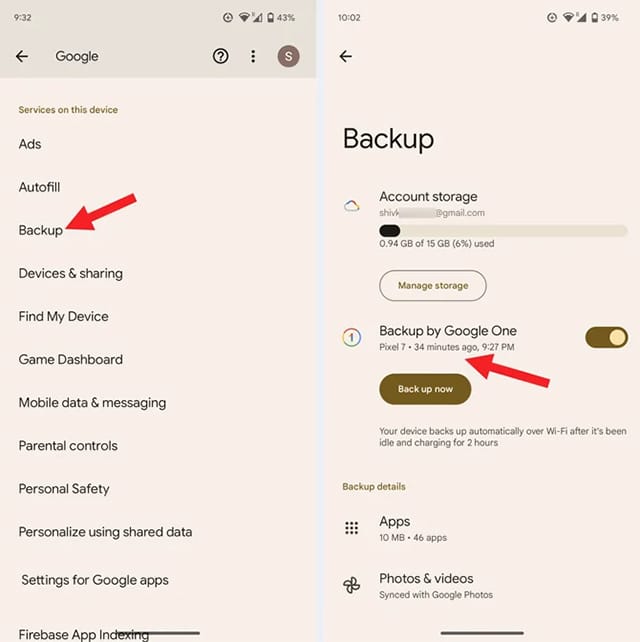
- abre una aplicación Configuración de.
- Desplázate hacia abajo y haz clic en la opción.Google“.
- Haga clic en la opción "Respaldo" o "Respaldo“.
- Clic en el botón "Copia ahora" o "Copia ahora“.
- Ahora esperemos que la última copia de seguridad de datos contenga los mensajes que eliminaste por error. Sólo queda uno para ti ahora Trabajo de restablecimiento de fábrica para el teléfono.
- Abra la aplicación Configuración.
- Ajtar"el sistema" o "Sistema" O busque una opción usted mismo.Reiniciar“.
- Haga clic en "Restablecer datos de fábrica" o "Borrar todos los datos“.
- Qom Introduciendo el código PIN secreto para confirmar la operación.
Ahora espere un momento hasta que el teléfono realice un restablecimiento de fábrica y borre todos los datos guardados en la memoria interna del teléfono. Después de completar el restablecimiento de fábrica, elija la opción adecuada para reiniciar el teléfono, luego comience a configurar los ajustes del teléfono, siempre que use la misma cuenta de Google que usó anteriormente en el mismo teléfono.
De esta manera, su teléfono comenzará automáticamente a restaurar la copia de seguridad, incluidos los contactos, el historial de llamadas y los mensajes SMS. Dale algo de tiempo al teléfono para que pueda restaurar correctamente la copia de seguridad.
■ Cómo activar la función de copia de seguridad automática
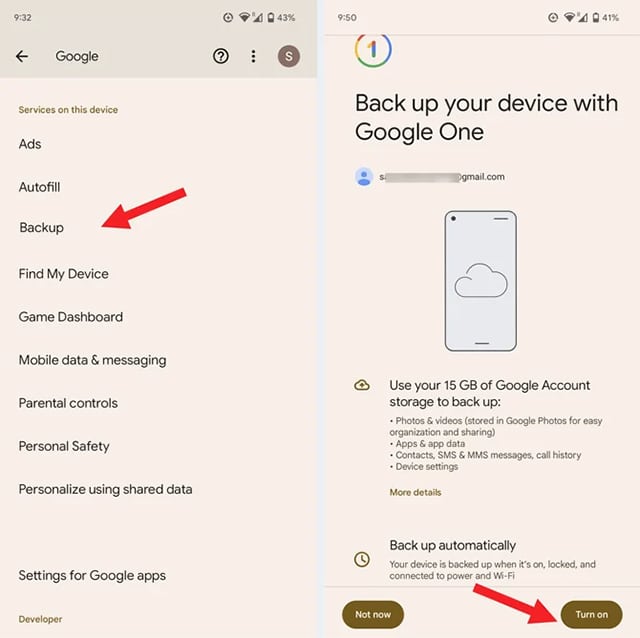
Para evitar este problema en el futuro, deberá habilitar la función de copia de seguridad automática en su teléfono Android para que el teléfono cree copias de seguridad por sí solo tan pronto como entre en estado de suspensión todas las noches. Para activar esta función, siga estos pasos:
- abre una aplicación Configuración de.
- Ajtar"Google“.
- Ajtar"Respaldo" o "Respaldo“.
- Activa el botón frente a la opción “Haz una copia de seguridad con Google One" o "Encender" Desde el fondo.
- Si es la primera vez que habilita la función de copia de seguridad automática, deberá ingresar su propio número de teléfono y seguir las instrucciones en pantalla para completar el proceso de configuración correctamente.
Lea también: Cómo activar Carga rápida en teléfonos Samsung
■ Recuperar mensajes de texto eliminados de teléfonos Samsung Galaxy
Pero si tienes un teléfono Samsung o utilizas la aplicación Samsung Messages, el proceso de recuperación de mensajes de texto eliminados es muy sencillo siempre y cuando no hayan pasado más de 30 días desde la última eliminación de mensajes. Samsung Messages mantiene los mensajes eliminados en el "Reciclardurante un mes completo antes de que las cartas fueran destruidas para siempre.
Este es un periodo de tiempo más que suficiente para rescatar mensajes que han sido eliminados por error. Si tienes la suerte de utilizar Samsung Messages, no necesitarás hacer una copia de seguridad ni restablecer los valores de fábrica de tu teléfono.
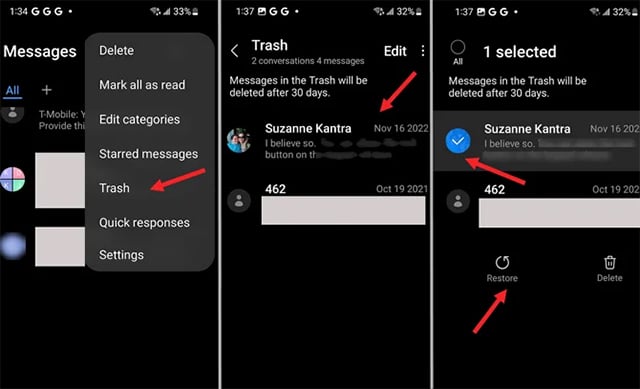
- abre una aplicación mensajes de samsung.
- Haga clic en el botón de menú (Los tres puntos verticales) desde la parte superior izquierda.
- Ajtar"papelera de reciclaje“.
- Comience buscando las conversaciones y mensajes eliminados que desea recuperar.
- Una vez que lo tengas haz clic en el mensaje y luego elige “Recuperación" o "Restaurar“.
Si han pasado más de treinta días desde que se eliminaron los mensajes, aún puede recuperar los mensajes eliminados si utiliza el servicio de copia de seguridad en la nube de Samsung.
- Ir a la aplicación ajustes.
- Ajtar"Cuentas y copias de seguridad“.
- Desplázate hacia abajo y haz clic en la opción.nube de samsung“.
- Desplácese hacia abajo y seleccione "recuperación de datos" o "Restaurar datos“.
- Comience buscando la copia de seguridad que desea restaurar; probablemente estará bajo su nombre de cuenta o nombre de teléfono.
- Haga clic en "MensajesPara recuperar mensajes eliminados.
■ Cómo habilitar la copia de seguridad automática en la nube de Samsung
Para proteger sus datos importantes en el futuro y garantizar su recuperación en caso de tal situación, se recomienda habilitar la función de copia de seguridad automática de Samsung Cloud.
- Ir a la aplicación ajustes.
- Ajtar"Cuentas y copias de seguridad" o "Cuentas y respaldo“.
- Desplácese hacia abajo y haga clic en Servicio.Nube de Samsung“.
- Desplácese hacia abajo y haga clic enHaga una copia de seguridad de sus datos“.
- Puedes elegir el tipo de datos que deseas respaldar activando el indicador al lado del tipo de datos.
De esta manera, su teléfono comenzará a crear una copia de seguridad de los datos que especificó cada 24 horas tan pronto como el teléfono esté conectado a la red Wi-Fi, durante el proceso de carga, cuando el teléfono esté en modo inactivo y cuando la pantalla no está encendida.
Lea también: Siga en Review Plus mejores aplicaciones restaurar archivos borrados para teléfonos Android y iPhone
Conclusión
Aquí hemos llegado a la conclusión de nuestro recorrido, en el que abordamos el método para recuperar mensajes de texto eliminados de Android y cómo protegerse en el futuro para evitar el problema de eliminación por error.
Solo recuerde siempre hacer una copia de seguridad de sus datos con la copia de seguridad automática siempre habilitada con Google One o Samsung Cloud.